В каких случаях понадобится публикация на WEB-сервере?
- Рабочие станции, с которых Вы обращаетесь к базе данных 1С работают слишком медленно, не справляются с нагрузкой.
- Вам нужно работать в программах 1С удаленно, через интернет.
Как опубликовать программу 1С на WEB-сервере:
Опубликовать можно самостоятельно или с помощью специалиста. Для публикации самостоятельно - смотрите инструкцию ниже. Или оставьте заявку, и специалист свяжется с Вами и опубликует программу.
С чего начать?
Если Вам нужен доступ к 1С через интернет, - Вам понадобится статический «белый» IP-адрес. Его можно запросить у Вашего провайдера интернета, обычно это стоит не очень дорого.
Если же Вы планируете использовать 1С только в рамках локальной сети, - никаких дополнительных действий не нужно.
Устанавливаем и настраиваем WEB-сервер IIS.
Публикацию мы будем проводить на примере операционной системы Windows 10 (далее ОС) . Первым делом надо перейти в Панель управления – для этого выбрать значок поиск(рядом с кнопкой «Пуск») и в появившейся строке поиска набрать «Панель управления». Столбец обновится и покажет значок «Панель управления»:
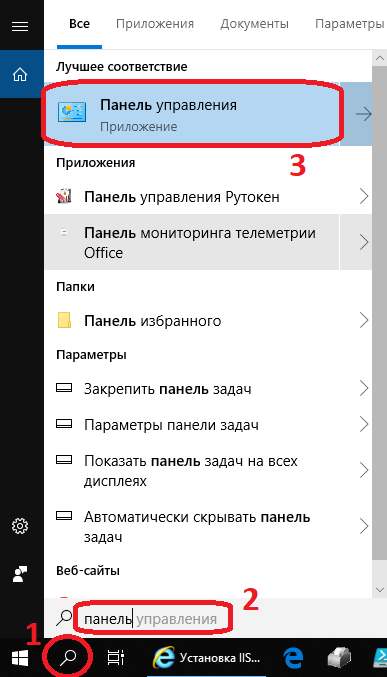
После клика по этому значку, откроется окно "Панель управления", необходимо перейти в раздел «Программы и компоненты»:
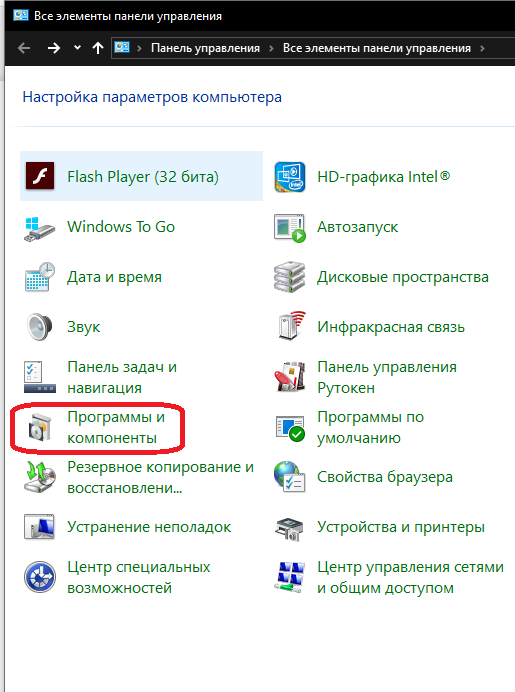
После этого появится окно установки и удаления ПО, нас интересует раздел "включение и отключение компонентов Windows” (cлева вверху окна):
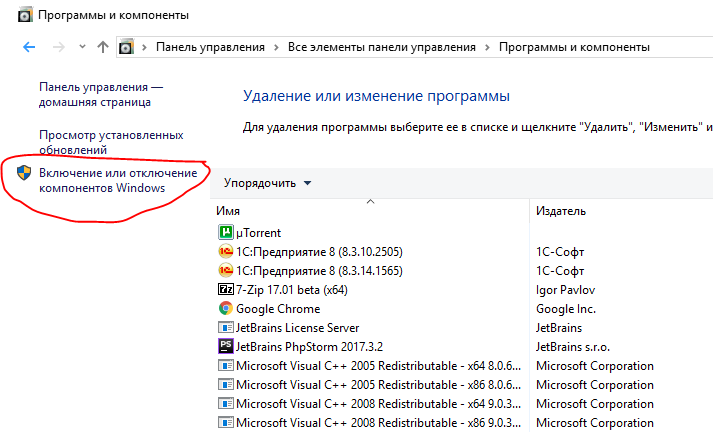
Нам следует установить необходимые компоненты сервер IIS и продолжить настройку ОС для публикации информационный базы. Для этого необходимо выбрать компоненты так же, как выбрано на рисунке ниже:
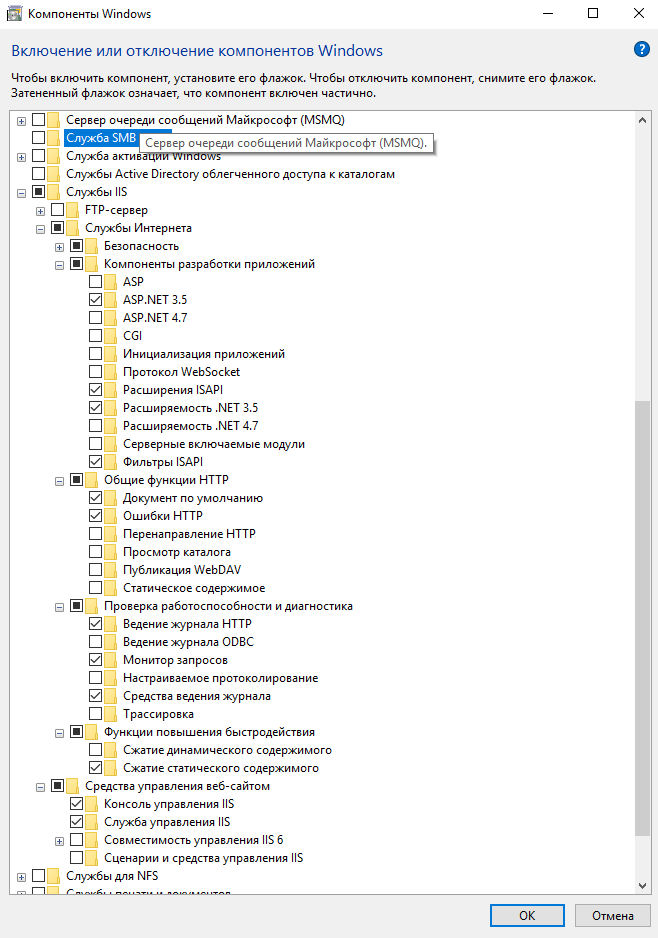
И нажать кнопку «ОК» снизу. Мастер некоторое время будет настраивать вашу ОС и после применения изменений можно будет продолжить настройку ОС. Стоит отметить, - для того, чтобы информационную базу 1С можно было опубликовывать на веб-сервер, необходимо при установке платформы выбрать компонент «Модули расширения веб-сервера».
Давайте сделаем это. Запустим установку платформы (как получить дистрибутив технологической платформы Вы можете узнать на сайте portal.1c.ru, доступ на который Вам предоставляется в рамках договора ИТС).
Скачав и распаковав технологическую платформу, необходимо запустить файл setup.exe. Появится окно с приглашением к началу установки:
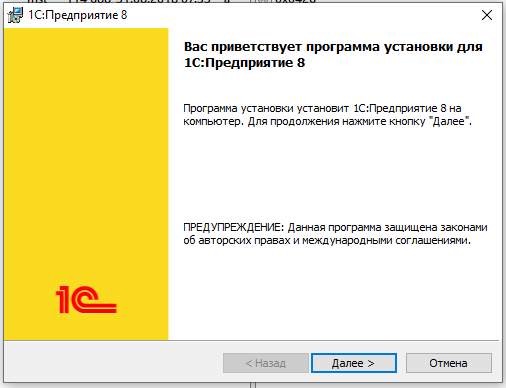
Жмем кнопку далее, выбираем нужные компоненты и обязательно делаем левый клик по разделу «компоненты веб сервера» и выбираем «Данный компонент будет установлен на жесткий диск»:
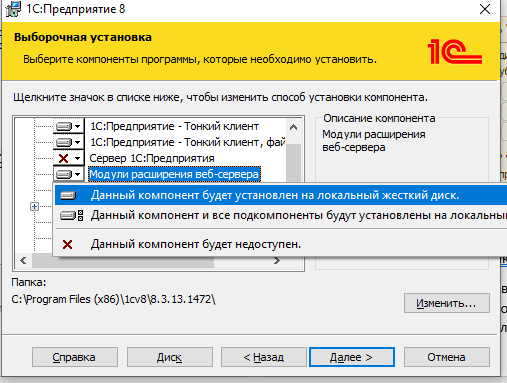
Жмем «Далее», «Далее» и «Установить». Ожидаем окончание установки и жмем «Готово».
Следующим этапом необходимо будет опубликовать Нашу информационную базу на веб сервере. Для этого надо запустить конфигуратор от имени Администратора (кликнуть на иконке правой кнопкой мыши, выбрать соответствующий пункт всплывающего меню):
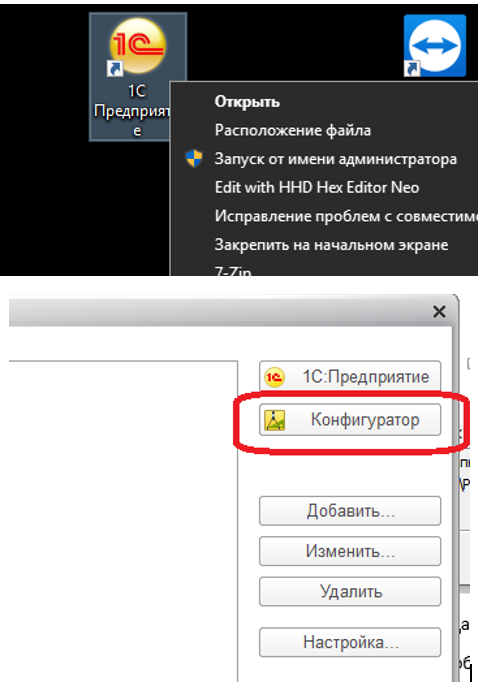
После запуска конфигуратора выбрать пункт меню «Администрирование» -> «Публикация на веб сервере». Вы увидите окно публикации, которое поможет настроить публикацию информационной базы.

Настраиваем все, как указано на картинке выше (вместо «TestBase» Вы увидите название своей базы).
Далее надо опубликовать базу – по кнопке «Опубликовать» справа вверху окна. Если все верно настроено и нет ни каких конфликтов, то система выдаст сообщение – «Публикация выполнена».
Следующим этапом надо предоставить пользователю, от имени которого запускается сервер IIS, права на каталог с информационной базой и на каталог, где установлена платформа. Таким пользователем по умолчанию в системе является пользователь IUSR, об этом в случае недоступности каталога с базой система сообщит вот таким сообщением:

Необходимо установить для пользователя IUSR следующие права:
- на каталог bin платформы (c:\program files\1cv8\8.3.X.X\bin) - права на чтение,
- на каталог с информационной базой - права на запись
Порядок установки настройки ниже на картинке. Выполняется правым кликом по папке и выбором пункта меню «Свойства», закладка «Безопасность»:

Порядок следующий – Жмем кнопку «Изменить» (1), далее «Добавить»(2), Набираем IUSR и жмем кнопку «Проверить имена» (3), Далее «ОК» и выбираем перечень разрешений, как указано в пункте 4.
На этом публикация информационной базы и настройка веб сервера закончена, теперь надо проверить, доступна ли база через web-клиент. Набираем в браузере адрес http://localhost/<ИмяВашейБазы> или же localhost – заменить на имя вашего компьютера. Если все настроено верно, вы получите приглашение и выбор пользователя «1C:Предприятия»:
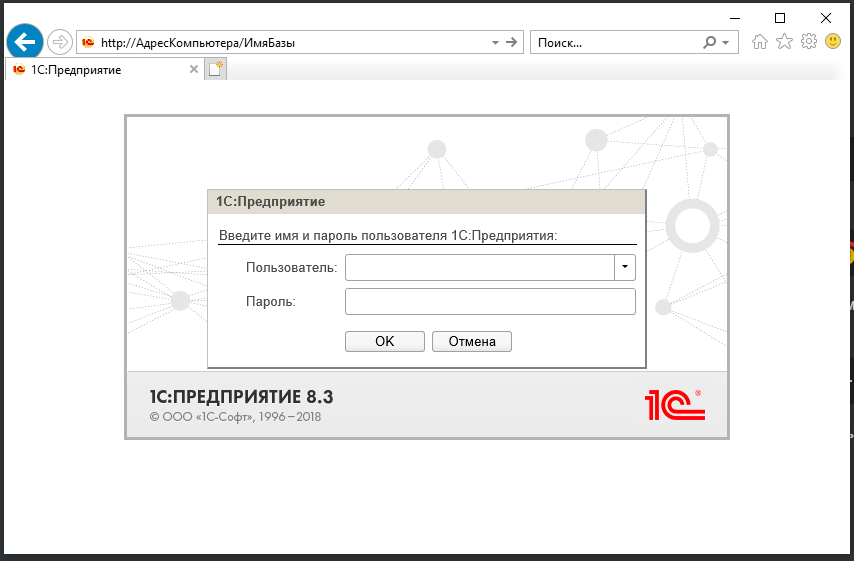
Для более комфортной работы мы можем использовать платформу 1С в виде тонкого клиента. Давайте добавим нашу информационную базу в список. Для этого запустим "1С:Предприятие" и нажмем кнопку добавить:
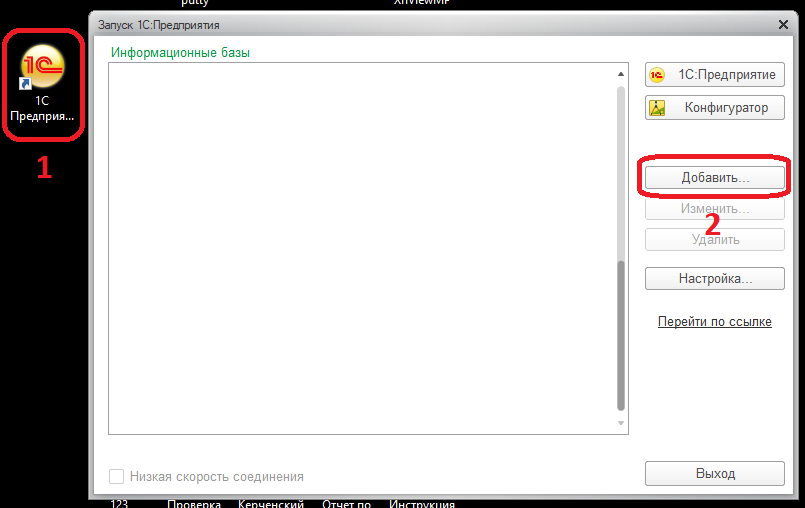
Далее следует выбрать пункт «Добавление в список существующей информационной базы» и нажать «Далее».
После чего указать «Наименование Информационной базы» (это имя, отображаемое в списке баз), выбрать типа расположения базы «На веб-сервере» и указать адрес нашей информационной базы, а затем нажать далее:
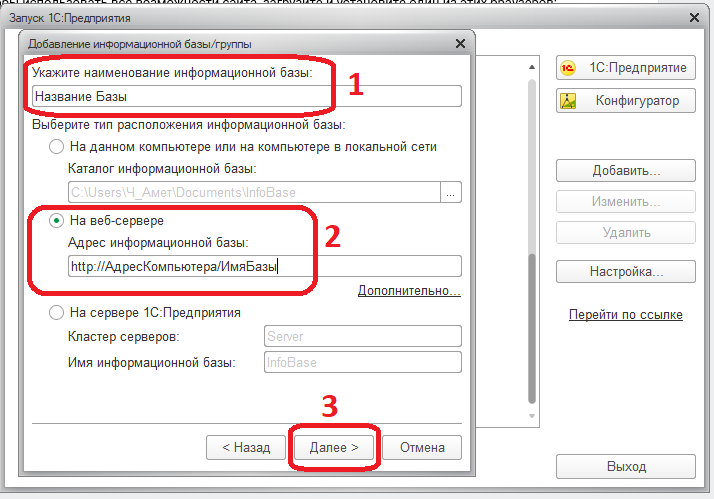
На следующем шаге ни чего менять не нужно просто надо нажать кнопку «Готово». Теперь в списке информационных баз будет доступна ваша база, можете подключаться к ней по кнопке «1С:Предприятие».
Если у вас возникнут сложности с публикацией программы на WEB сервере, то вы можете отправить заявку специалисту. После отправки специалист свяжется с вами и с помощью удаленного подключения настроит публикацию.
